После покупки нового смартфона как никогда остро встаёт вопрос о переносе личной информации со старого гаджета на новый. И если видеофайлы с аудио перенести достаточно просто, то с другими данными придётся повозиться, потому как те же контакты или СМС-сообщения быстро скопировать довольно проблематично.

Попробуем разобраться, как выполнить перенос данных с «Андроид» на «Андроид» через компьютер, с помощью сторонних приложений, посредством аккаунтов поисковых систем и другими способами. То есть сделать эту процедуру максимально безболезненной как для самого пользователя, так и для смартфона.
Перенос с помощью ПК
Для того чтобы осуществить перенос данных с «Андроид» на «Андроид» посредством персонального компьютера, нам понадобится старый телефон, с которого необходимо перенести информацию, собственно сам ПК, USB-кабель для синхронизации (можно использовать «вай-фай») и программа MOBILedit (скачать можно с официального сайта разработчика).
Как перенести данные с андроида на андроид
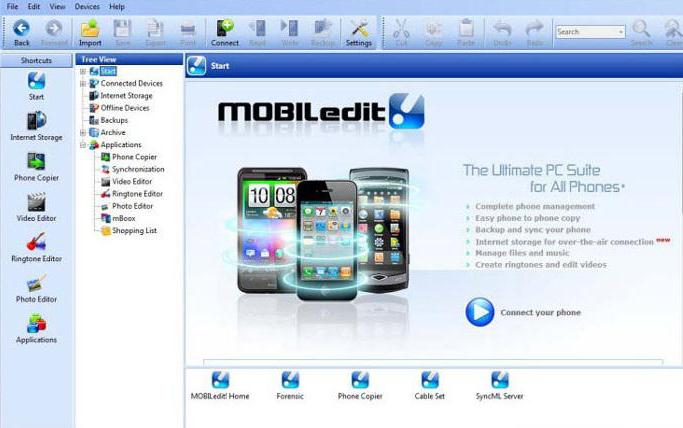
Базовая версия программы (Lite) имеет ограниченный функционал, но его вполне хватит для однократного копирования данных с гаджета на гаджет. Расширенная, то есть платная версия предназначена, скорее, для ярых поклонников что-нибудь куда-нибудь перенести.
Особенности копирования
После установки утилиты и последующего запуска программа предложит скачать все известные драйвера для смартфонов/телефонов. Для того чтобы перенос данных с «Андроид» на «Андроид» пошёл быстрее, можно выбрать компанию-производителя именно своего девайса из выпадающего списка и подтвердить обновление драйверов.
После того как обновление драйверов было завершено, необходимо перейти во вкладку «Телефон – Кабельное соединение» и во всплывающем окне выбрать режим PC Sync. Иногда может выпадать название другого режима (зависит от марки телефона), но смысл должен быть один – синхронизация (Sync).
Далее включаем отладку по USB-интерфейсу на самом гаджете:
- «Настройки».
- Кликаем на пункте «Параметры разработчика».
- Ставим маячок напротив строки «Отладка USB».
Ветки меню могут отличаться в разных версиях «Андроид». К примеру, в платформе 4.2 нужно открыть пункт «Система», кликнуть на «Информация об устройстве» и перейти во вкладку «Номер сборки», где и находится режим отладки по USB-интерфейсы. Имейте это в виду, перед тем как выполнить перенос данных с «Андроид» на «Андроид».
Приложения такого формата как «МОБАЙЛедит» интуитивно понятны и не требуют каких-то специальных знаний или умений, – там всё просто. Переходим на вкладку «Экспорт» и в левой части выбираем пункт «Копирование телефона», а затем в центральном окне отмечаем, какие именно данные нам необходимо скопировать: контакты, сообщения, фото, музыку, видео или приложения.
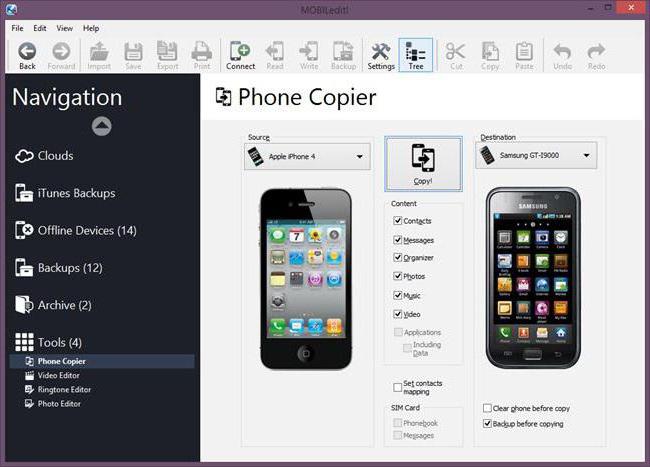
После этого в правой части экрана выбираем имя файла и расширение (универсальный вариант для большинства смартфонов – *.csv). Затем сохраняем его на компьютере и выполняем перенос данных с «Андроид» на «Андроид» по WiFi или USB-кабелю посредством ветки меню «Импорт». Если всё сделано правильно, то высветится окошко об успешно выполненной операции переноса.
Копирование данных с помощью аккаунта Google
Когда под рукой есть и персональный компьютер, и подключение к интернету, можно выполнить перенос данных с «Андроид» на «Андроид» через Google. Весь процесс заключается в том, чтобы синхронизировать ваши персональные данные с аккаунтом поисковика. Это довольно практичный вариант, потому как можно вносить практически любые изменения в ваши контакты, календари и править другую информацию без непосредственного участия смартфона.
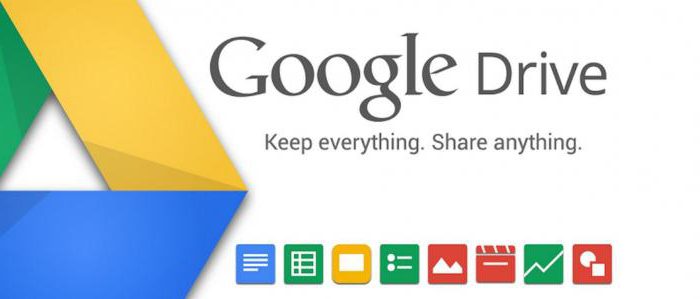
Первым делом нужно зайти на сервис «Гугл.Диск» на вашем старом телефоне, где во вкладке «Экспорт» выполнить резервное копирование выбранных данных (контакты, календари и прочее) в формате *.csv. Чтобы выполнить перенос данных с «Андроид» на «Андроид», заходим уже на новом телефоне в аккаунт «Гугла» и с помощью того же «Гугл.Диска» и вкладки «Импорт» копируем информацию из созданного ранее файла. В дальнейшем все ваши выбранные данные будут дублироваться в аккаунте Google.
«Яндекс.Диск»
Перенос данных с «Андроид» на «Андроид» с помощью «Яндекс.Диска» довольно прост. Для успешного выполнения процедуры необходимо установить на старый гаджет приложение «Яндекс.Переезд», а на новый девайс обычный «Яндекс.Диск». Скачать как и первое, так и второе можно на официальном «Плеймаркете».
Процесс переноса
Обе программы полностью на русском языке и интуитивно понятны. Для начала нужно запустить «Яндекс.Переезд» на старом телефоне и войти в свой аккаунт. После выбрать пункт «Переезд» и выбрать необходимые данные для копирования. Утилита даст вам пин-код, который понадобится чуть позже.
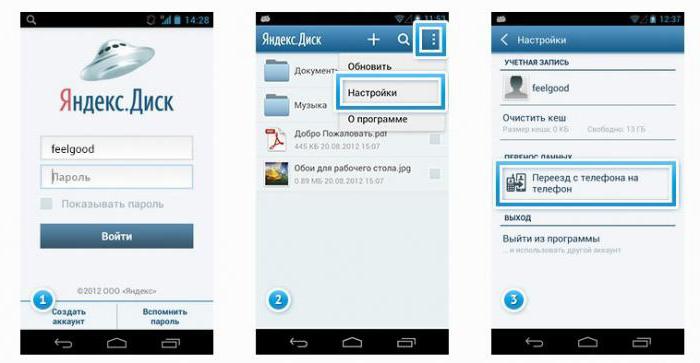
Затем уже на новом смартфоне запускаем приложение «Яндекс.Диск» и заходим в тот же аккаунт. Далее в настройках выбираем раздел «Переезд с телефона на телефон», где и вводим пин-код, выданный нам ранее на старом гаджете. Приложение начнёт свою работу и по завершении уведомит вас о том, что перенос данных с «Андроида» на «Андроид» («Самсунг»-девайсы не показывают таких сообщений) прошёл успешно.
Перенос по беспроводным протоколам
Если под рукой не оказалось персонального компьютера, то можно воспользоваться беспроводными протоколами «блютуз», с помощью которых можно скопировать не только музыку, видео и фото, но и телефонную книгу.
Для синхронизации необходимо выполнить следующий порядок действий:
- активируйте протоколы «блютуз» на обоих телефонах (пункт Bluetooth и «Видим для других устройств»);
- на старом гаджете откройте меню настроек «блютуз» и запустите поиск нового девайса;
- согласитесь на связь с устройством посредством ввода одинаковых паролей;
- выберите все данные, которые вы хотите скопировать;
- подтвердите передачу и дождитесь окончания процесса.

Если вы хотите перенести абсолютно всю информацию с вашего старого девайса на новый, то в каждом разделе и подразделе просто кликайте на пунктах «Отметить всё», но тогда процедура значительно затянется по времени, потому как протоколы «блютуз» никогда не отличались высокой скоростью передачи данных.
SD-карты
Скопировать практически все ваши данные можно с помощью внешних СД-карт. Если оба мобильных устройства поддерживают функцию быстрого переноса с помощью внешних носителей, то процедура будет максимально быстрой и «безболезненной» как для ваших нервов, так и для девайсов.
Контакты
Наверняка все знают, как копировать музыку, фото и видео c помощью СД-карт, но вот с переносом контактов могут возникнуть некоторые проблемы, поэтому этот момент рассмотрим более подробно.
Копируем контакты с помощью SD-накопителя:
- вставляем карту памяти в старый девайс;
- заходим в телефонную книгу и вызываем всплывающее меню, где должен быть пункт «Экспорт/Импорт»;
- нажимаем на подраздел «Экспорт на SD-карту» и выбираем все контакты, которые нам нужно скопировать;
- дожидаемся окончания процесса и переустанавливаем карту-памяти на новый гаджет;
- заходим в телефонную книгу нового девайса и во всплывающем меню выбираем тот же пукнт «Экспорт/Импорт»;
- в подразделе «Импорт» кликаем на строчке «Загрузить контакты с SD-карты»;
- ждём пока бегунок дойдёт до 100% и можно извлекать карту памяти.
Что касается переноса именно контактов, то можно ещё использовать СИМ-карту, но это, скорее, крайний случай, потому как главный недостаток такого копирования – это ограничение по количеству символов в имени. Процесс аналогичен переносу данных с помощью СД-карт, где во всплывающем меню нужно выбрать «Экспорт на SIM». Также стоит отметить, что копирование ограничивается 200 контактами, поэтому в некоторых случаях требуется повторная процедура.
Источник: www.syl.ru
Все способы переноса данных между телефонами Андроид

Android
На чтение 7 мин Просмотров 487
Перенос данных с Андроида на Андроид актуален, как правило, при покупке нового телефона. Как синхронизировать телефон с телефоном, перекинуть фото с видео, приложения и другую личную информацию — для этого предусмотрено достаточно много способов, позволяющие проводить подобные манипуляции между смартфонами разных производителей на базе ОС Android. Перенести данные можно с помощью аккаунта Google, приложений для соответствующей модели телефона, через Bluetooth и так далее. Как перекинуть любые данные с Андроида на Андроид разными способами — базовая информация предоставлена в данной статье.
Важно! При выборе способа необходимо уточнять свою версию ОС Android — некоторые приложения могут не поддерживать какую-либо из версий.
Перенос данных: стандартные инструменты
Как перенести любую информацию с Андроида на Андроид — заметки, фото, приложения, медиафайлы или контакты? Подходят разные способы, такие как:
- через компьютер с помощью USB;
- аккаунт Google;
- Mi Cloud для владельцев гаджетов Xiaomi;
- Bluetooth или NFC;
- MicroSD;
- X-Transfer;
- CLONEit.

Это интересно! Наиболее популярный способ — синхронизация через Google. Ручными способами считаются манипуляции с MicroSD, USB и Bluetooth, с помощью приложений — X-Transfer, CLONEit и Mi Cloud.
Ручные способы
Перекинуть фото с телефона на телефон и остальные данные для старых моделей телефонов, в которых действующая ОС не поддерживает соответствующие приложения, а аккаунт Google работает некорректно, можно старыми ручными способами. Это займет не слишком много времени, и вся информация при этом сохранится.

Через компьютер с помощью USB
Простой и удобный способ, подходящий для любых смартфонов и версий ОС:
- С помощью кабеля USB и соответствующих разъема на мобильном гаджета и ПК производят подключение и базовую синхронизацию.
- Далее нужно выбрать «Передачу файлов». Все данные с телефона должны открыться и отобразить на компьютере.
- Теперь необходимо произвести копирование всей информации с телефона на компьютер.
- Отсоединить смартфон от USB.
- Подключить новое устройство.
- И сделать все в обратном порядке — скопировать и перенести данные с ПК на новый девайс.
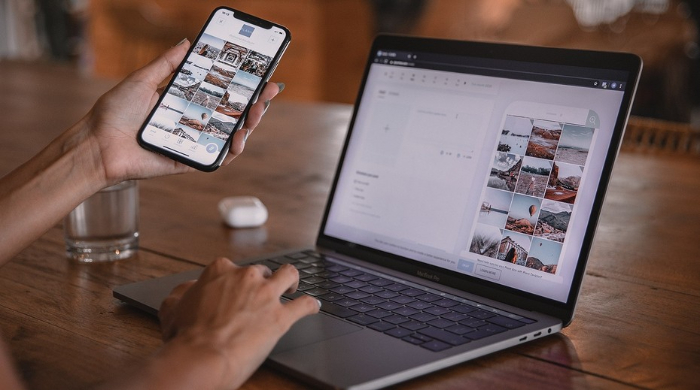
Совет! Таким способом создают даже полноценные клоны смартфонов. Например, есть возможность копирования любой информации, в том числе и операционной системы.

На данный момент наиболее практичным вариантом сохранения информации и любых данных являются «облачные» решения — практически все формируется или клонируется на серверах соответствующих компаний. Все достаточно упрощено — необходимо просто активировать резервное копирование данных, после чего они будут перенесены автоматически в любое место.
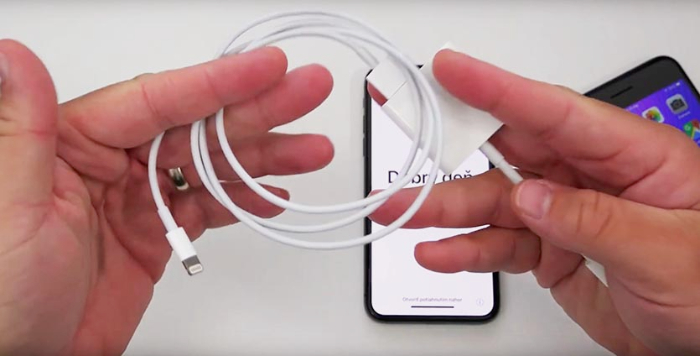
Bluetooth или NFC
С помощью технологий беспроводных сетей можно быстро и безболезненно осуществить перенос информации с телефона, который уже не актуален, на более современный. Как это сделать:
- На старом и новом гаджете нужно подключить NFC или Bluetooth, войдя в «Беспроводные сети».
- Обязательна активация системы Android Beam.
- После этого желательно расположить оба телефона поближе друг к другу.
- Далее процесс стандартен — на старом девайс нужно выбрать необходимые для перекиси файлы, выделить их и «Передать».
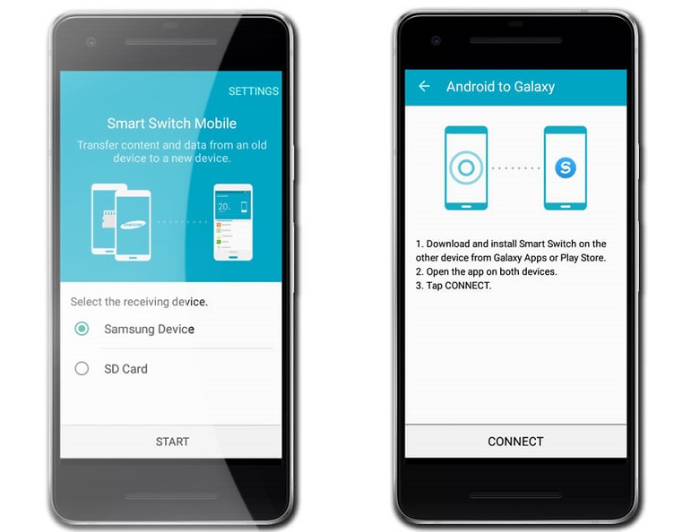
MicroSD
Как перенести заметки с Андроида на Андроид и остальную информацию без подключений а сторонним ресурсам? Единственный вариант — через флешку:
- Нужно вставать карту памяти в старый телефон. Стоит учитывать, что он должен ее «видеть», то есть для совсем старых моделей слишком емкие карты не подходят.
- Открыть на старом телефоне «Проводник».
- Выделить необходимые для копирования файлы и осуществить выбранное действие с помощью соответствующей кнопки.
- После этого необходимо удостовериться, что все корректно скопировалось выключить телефон, извлечь карту и вставить ее в новое устройство.
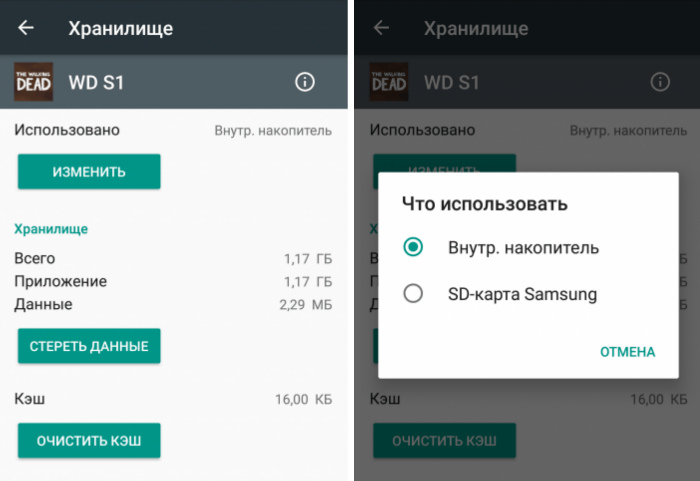
Аккаунт Google
Благодаря этому способу, любой типа данных можно перенести быстро и без особых усилий — достаточно только иметь действующий профиль Google.
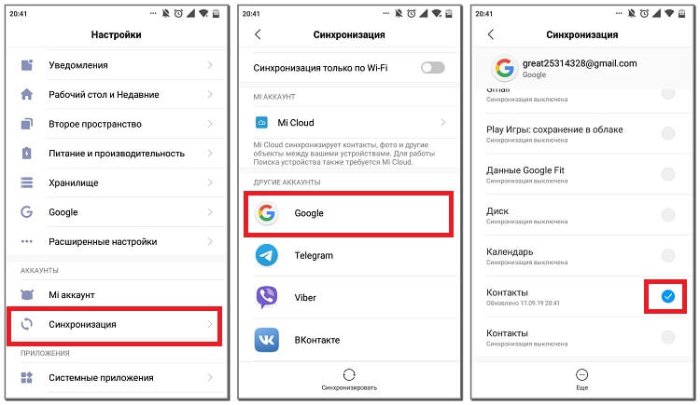
- Нужно войти в «Настройки» и в «Аккаунты» на старом гаджете.
- Далее выбирают свой гугловский аккаунт — это e-mail, который указан в Google, и «Синхронизацию». Все выбранные элементы меню должны быть отмечены галочкой.
- Можно поставить отметку для всех данных — тогда можно просто активировать свой аккаунт на новом телефоне.
- Далее нажимают на активацию синхронизации и ждут окончания переноса.
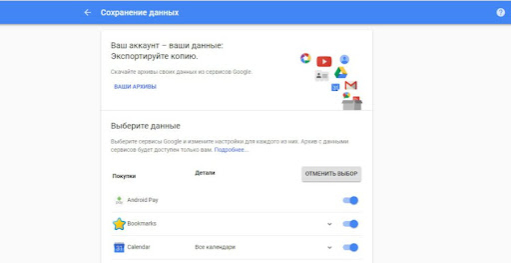
На длительность копирования влияет объем информации, в среднем весь процесс происходит в течение 7-10 минут.
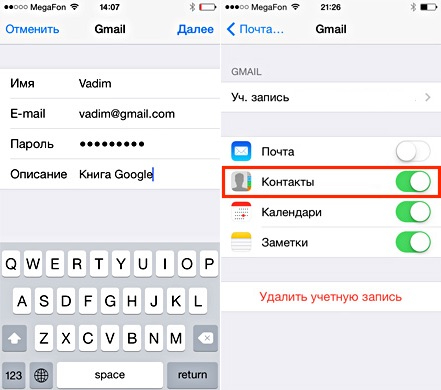
Важно! Если переброска файлов осуществляется на Андроидах с разными версиями ОС — скорее всего «переедет» не вся информация. Причем возникновение разного рода проблем возможно как для очень старых, так и для совсем новых версий.
Рекомендации
Стоит обратить внимание на наличие свободной памяти в новом гаджете и сравнить с объемом переносимости информации.
Если нет аккаунта Google — его можно быстро и беспроблемно создать. Например, это делают с помощью сервисов Google. Например, можно воспользоваться мобильным магазином Play Market — он всегда по умолчанию устанавливается на все смартфоны Android.
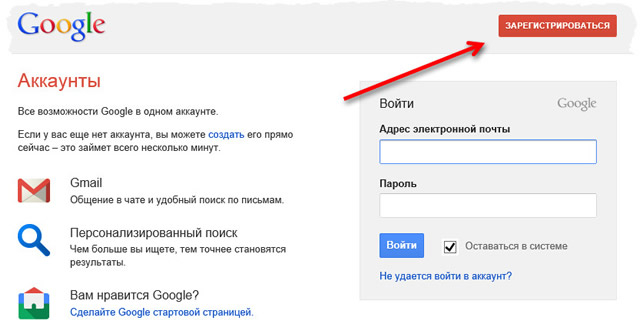
При входе в Play Market будет предложена регистрация. Она несложная и достаточно быстрая:
- необходимо указать фамилию и имя;
- написать почтовый ящик и пароль.
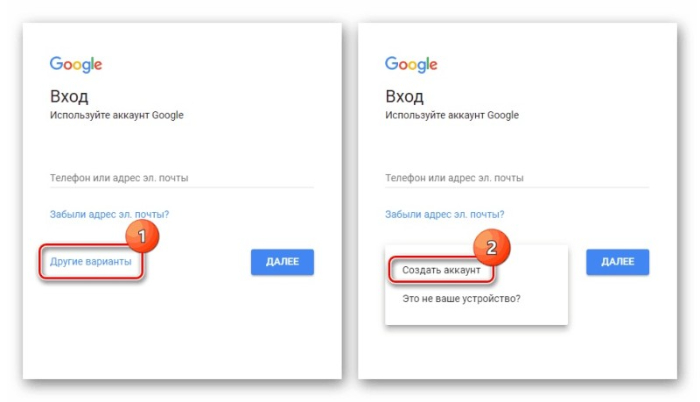
Все, регистрация окончена — можно пользоваться сервисом.
Функции Гугл для переброски данных с телефона на телефон
Перенос таких данных с телефона на телефон можно осуществить через свой аккаунт Гугл:
- Списки контактов — они хранятся на сервере автоматически. Информация такого рода доступна для просмотра на всех устройствах — мобильных и ПК. Кстати, даже с компьютера есть возможность редактирования телефонной книги.
- Видеофайлы и фотографии — эта информация сохраняется в Google фото.
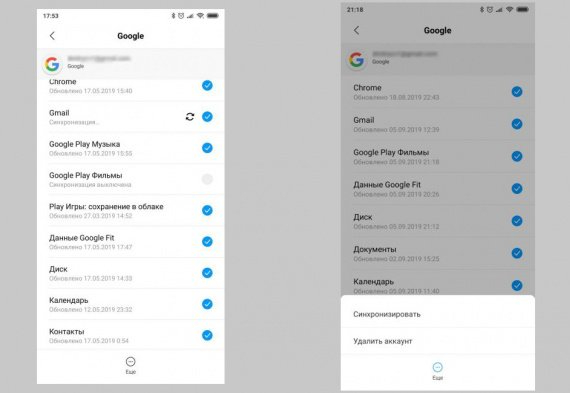
- СМС. Здесь есть некоторые особенности — для хранения смсок необходимо согласие пользователя и специальная программа. Переписки в мессенджерах сюда не относятся — там нужно смотреть по возможностям каждого из них.
- Приложения и игры — система предлагает установить все приложения, которыми пользователь пользовался ранее, причем даже те, которые уже удалены.
- Все файлы в памяти телефона. Изначально стоит копировать подобного рода информацию на Google диск — тогда проблем с сохранностью и переносом ценных данных не возникнет.
- История поисковика. Для мобильной версии Chrome все данные автоматически сохраняются на областном носителе.
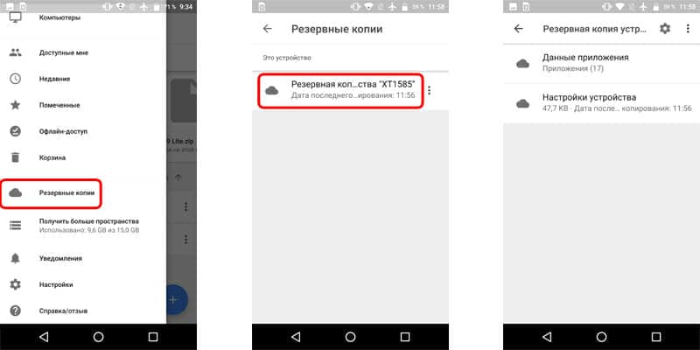
Приложения
Перенос информации с помощью мобильных приложений простой, но подходит не для всех устройств:
CLONEit
Принцип действия аналогичен переброске данных с помощью USB, за исключением необходимости скачивания и установки данного приложения на оба телефона. В остальном все делается точно так же — выбирают файлы на одном устройстве и переносят на другое, воспользовавшись подсказками в интерфейсе программы.
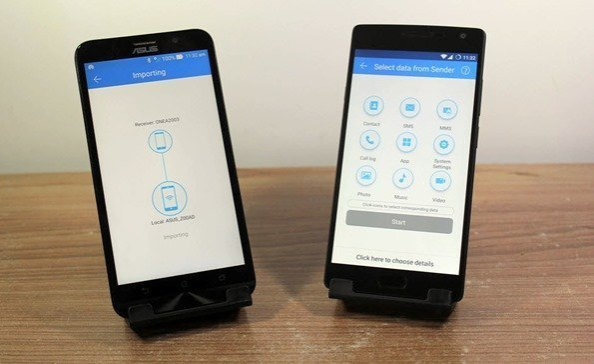
X-Transfer
Удобное приложение, в котором представлен достаточно мощный функционал — здесь можно переносить информацию не только на телефоны, но и на ПК. После скачивания программы из Google Play нужно отсканировать необходимый айлын с помощью QR- кодов и дальше действовать согласно подсказкам.
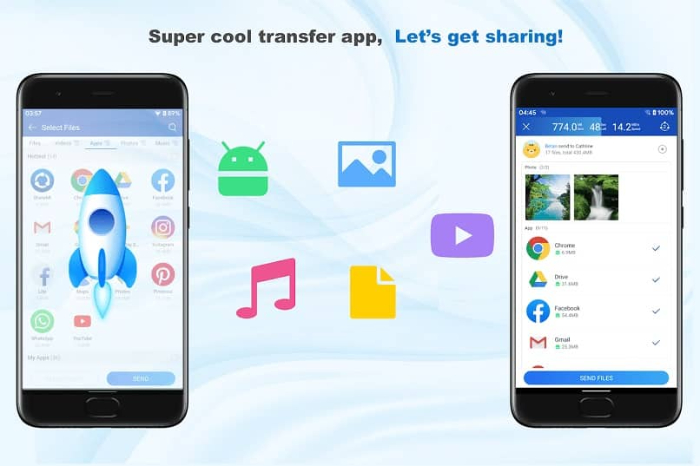
Mi Cloud
Способ актуален только для владельцев гаджетов от Xiaomi. Процесс полностью идентичен гугловскому, за исключением того, что в смартфоне должен быть установлен и активирован профиль Mi Cloud. В новых моделях он пребустановлен обычно по умолчанию. Если его нет — можно скачать через Play Market. Стоит обратить внимание, что «облако» Mi Cloud предлагает хранилище не более 5 ГБ.
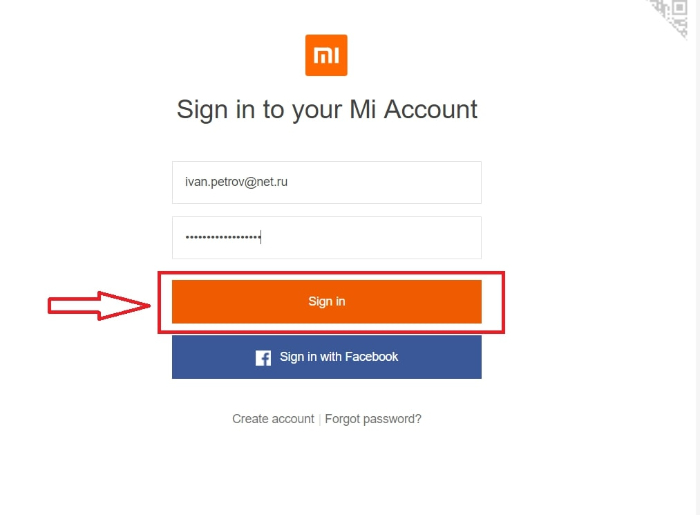
Важно! Все приложения рекомендуется скачивать только в официальном магазине.
Использование любого из вышеописанных способов поможет сохранить важную и нужную информацию. Главное — необходимо учесть все тонкости каждого варианта, и его совместимость с возможностями смартфонов или ПК во избежание потери ценных данных.
Если вы не хотите переносить информацию, а просто заинтересованы в улучшение работы ОС Android — можно просто сбросить настройки на Андройд до заводского меню.
Похожие записи:
Источник: wifiinfo.online
Как передать данные с Андроида на другой Андроид

В жизни каждого человека происходит такая ситуация, когда приходится менять старый смартфон на новый. В этой связи актуальным становится вопрос «Как перенести данные с одного устройства на другое?». Ведь купленный аппарат по умолчанию идет лишь с набором стандартных приложений. Ни фото, ни видео, ни музыки на нем нет.
Готовимся к переносу данных
Чтобы правильно перенести всю информацию со старого смартфона на новый, нужно подготовиться к этому процессу. На самом деле, ничего сложного в подготовительном этапе нет. Пользователю необходимо проверить работоспособность обоих устройств и то, что памяти на новом смартфоне хватит, чтобы переместить все файлы со старого.
Если хочется осуществить перенос как можно быстрее, рекомендуется заблаговременно создать резервную копию данных или переместить все важные файлы на карту MicroSD. Так удастся выиграть немного времени но даже в случае, если сделать это не получилось, ручной перенос не потребует прикладывания большого количества усилий.
Не стоит производить сброс до заводских настроек на старом телефоне, пока все данные не будут перенесены на новый. Иначе пользователь лишится всех важных файлов.
Синхронизируем данные старого смартфона с аккаунтом
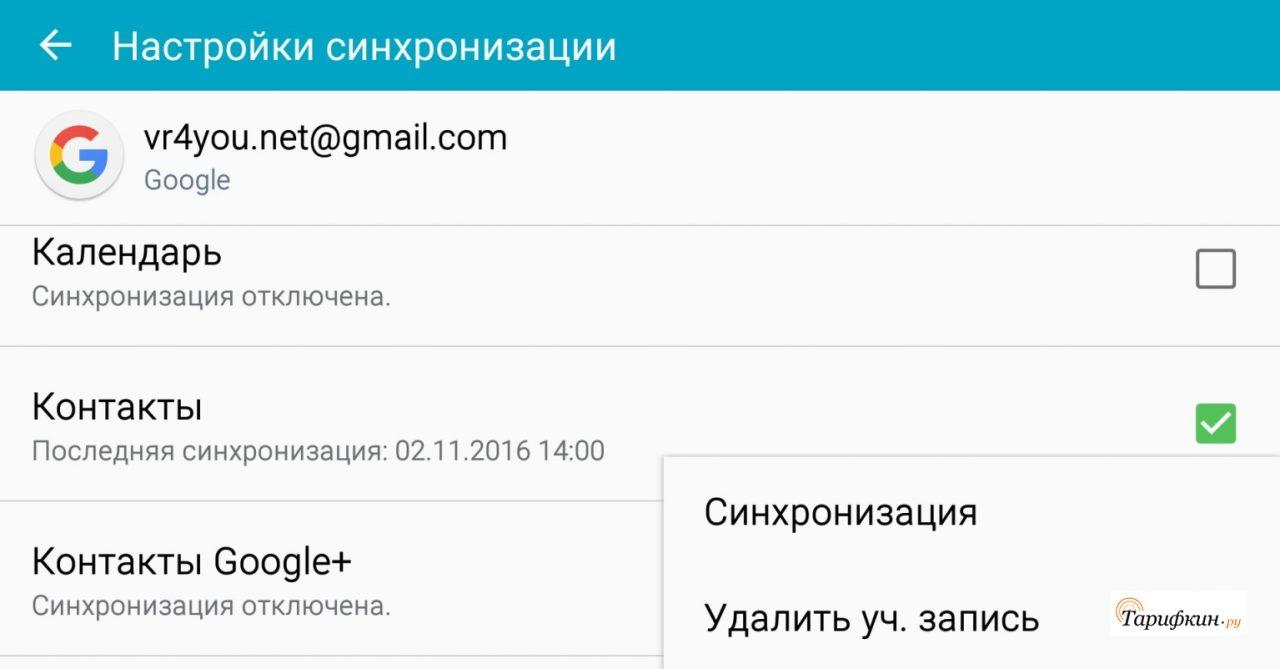
Это одновременно и самый популярный, и самый простой способ перенести данные с прошлого телефона на новый. Так удается скопировать и файлы, и контакты, и приложения. Для переноса первых двух типов информации потребуется создание резервной копии. О том, как это сделать, поговорим позже, а пока разберемся с тем, как производится синхронизация.
Если человек меняет старый iPhone на новый, ему потребуется синхронизироваться с iCloud. Если пользователь переходит с одного Андроида на другой, оптимальным вариантом будет авторизация в сервисах Google. Но как быть людям, которые желают сменить телефон iOS на Android и наоборот? Таким пользователям можно смело порекомендовать сервисы Гугл. Они работают как на Айфонах, так и на Андроид-смартфонах.
- Открыть настройки телефона.
- Перейти в раздел «Аккаунты».
- Нажать на «Google».
- Авторизоваться, если это не было сделано ранее.
- Выбрать данные для синхронизации (Chrome, музыка и другие).
- Нажать «Синхронизировать».
- Открыть настройки Айфона.
- Перейти в меню iCloud.
- Авторизоваться по своему Apple ID.
- Передвинуть ползунок в активное положение напротив тех параметров, которые нужно синхронизировать.
- Подтвердить действие.
Как только операция будет выполнена, останется войти в свой аккаунт Google или iCloud на новом телефоне. После синхронизации потребуется некоторое время, чтобы все файлы переместились на устройство.
Создаем резервную копию
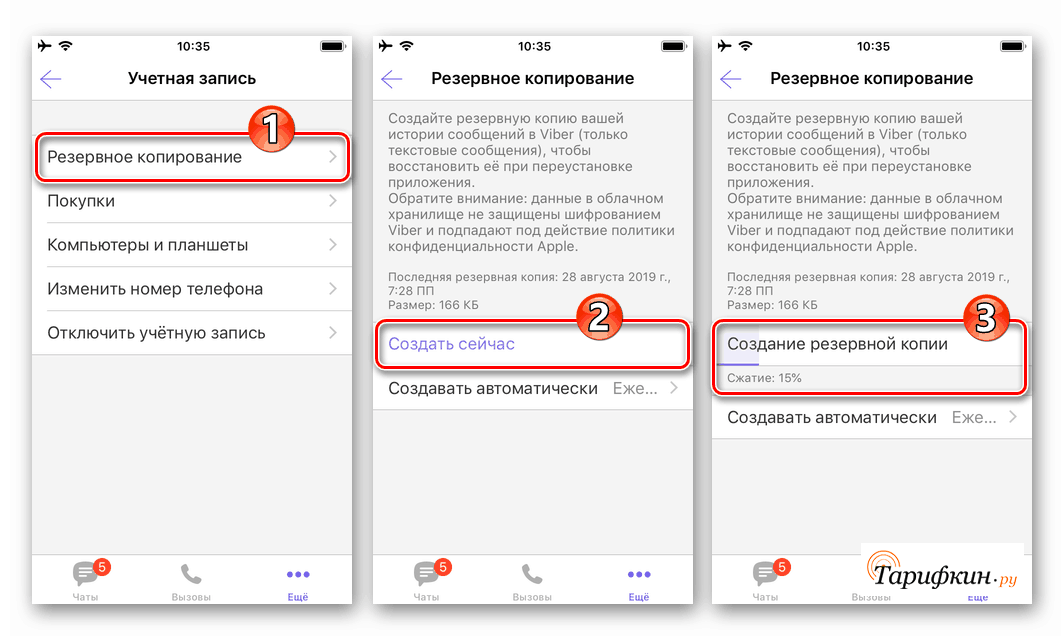
Создание резервной копии возможно двух видов:
- С использованием аккаунта облачного сервиса.
- Путем преобразования контента в отдельный файл.
Первый вариант будет удобен, если ранее старый телефон был синхронизирован с аккаунтом Google или iCloud. В случае с Гуглом нужно:
- Открыть настройки устройства.
- Перейти в раздел «Восстановление и сброс».
- Передвинуть в активное положение ползунок напротив пункта «Резервирование данных».
- Выбрать аккаунт для хранения бэкапа (должен совпадать с учетной записью Гугл).
Для iCloud подходить следующая инструкция:
- Перейти в настройки телефона.
- Выбрать раздел с Айклаудом.
- Передвинуть вправо ползунок напротив «Резервная копия в iCloud».
- Нажать «Создать резервную копию».
Еще один вариант – создание отдельного файла для переноса. Он работает не на всех устройствах, но его также можно рассмотреть в качестве неплохого варианта:
- Открыть настройки.
- Выбрать пункт «Восстановление и сброс».
- Нажать на «Создание резервной копии».
- Выбрать файлы для копирования.
- Подтвердить операцию.
В дальнейшем созданный файл можно переместить на смартфон Андроид или iPhone и восстановить через меню «Восстановление и сброс» настроек устройства.
Использование фирменных утилит
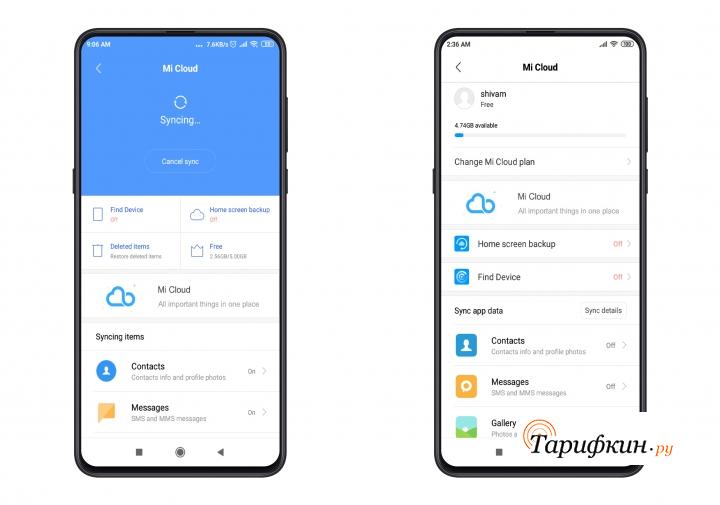
На некоторых смартфонах перенести данные помогают фирменные приложения. На Сяоми – Mi Cloud, iPhone – iCloud, Huawei и Honor – Phone Clone. Чтобы понять, предусмотрена ли подобная программа на вашем телефоне, нужно обратиться к официальному сайту производителя. Мы же рассмотрим перенос данных при помощи Mi Cloud. Принцип работы других приложений практически полностью повторяет алгоритм переноса через утилиту Сяоми.
Для переноса данных потребуется:
- Открыть настройки телефона.
- Перейти в раздел «Другие».
- Нажать «Трансфер».
- Кликнуть на «Отправитель».
- Выбрать файлы для переноса.
- Указать статус получателя.
- Передать информацию.
Через трансфер Сяоми операция выполняется по Bluetooth. Из-за этого передача данных занимает много времени, но на отдельных устройствах перенос возможен при помощи Wi-Fi.
Использование сторонних сервисов
Помимо стандартных программ для обмена файлами между устройствами существуют сторонние сервисы, которые работают вне зависимости от марки и модели смартфона. Такой вариант переноса стоит рассматривать в первую очередь.
Сначала рекомендуется обратить внимание на приложение ES Проводник. Оно доступно как на гаджетах Apple, так и на Андроиде. Программа помогает пользователям перенести файлы со старого телефона на новый. Для этого потребуется:
- Установить программу на оба устройства.
- Включить блютуз.
- Открыть ES Проводник на старом телефоне.
- Выбрать файлы для отправки (видео, музыка, изображения, приложения и так далее).
- Среди способов отправления выбрать ES Проводник.
- Нажать «Отправить», а затем – «Bluetooth».
- Выбрать устройство-получатель.
- Подтвердить операцию на новом телефоне, нажав кнопку «Принять».
Так как соединение Bluetooth не отличается высокой скоростью передачи данных, можно также рассмотреть и другие варианты с отправкой файлов. Например, по беспроводной сети Wi-Fi. Для этого понадобится приложение SHAREit:
- Скачиваем программу на оба устройства.
- Подключаем их к одной беспроводной сети.
- Открываем приложение.
- На старом телефоне нажимаем кнопку «Отправить».
- Выбираем необходимые файлы и кликаем «Далее».
- На новом устройстве подтверждаем запрос на подключение через SHAREit.
Скорость передачи в таком случае будет зависеть от качества интернет-соединения. Если по каким-то причинам функционирование SHAREit не устроило, рекомендуется воспользоваться другой программой для отправки мультимедиа. Сейчас их существует очень много, а из наиболее популярных стоит отметить: AirDroid, Xender, Zapya и так далее.
Переносим контакты с Андроида на Андроид
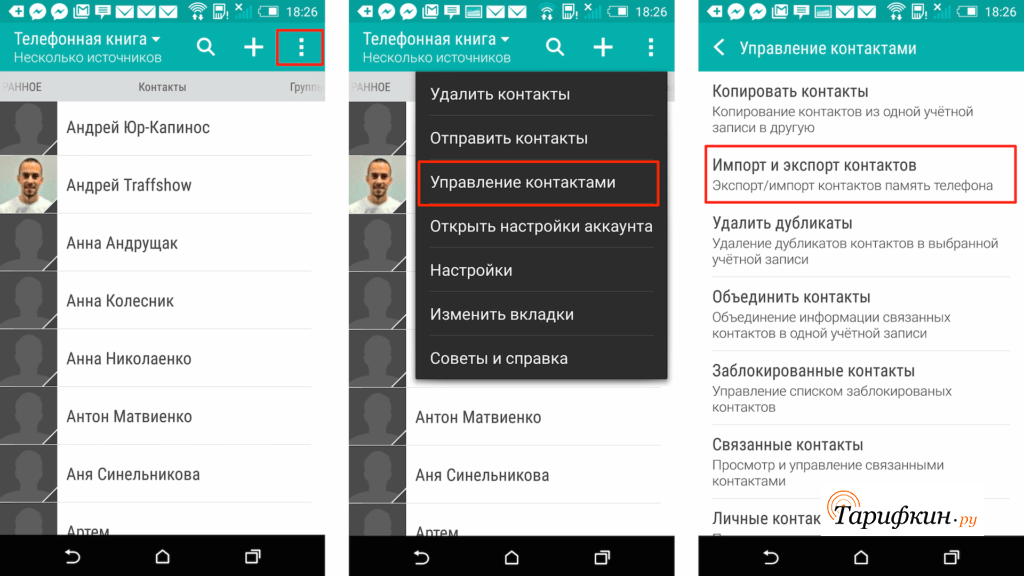
Данные записной книжки – возможно, самая важная информация, которой не хочет лишиться ни один человек, меняющий смартфон. Если с передачей мультимедийных файлов не возникает проблем (достаточно переместить их на карту памяти), с записной книжкой ситуация оказывается немного более сложной. Тем не менее, без особых трудностей можно в том числе переместить контакты. О том, как это сделать, поговорим далее.
С помощью Google-аккаунта
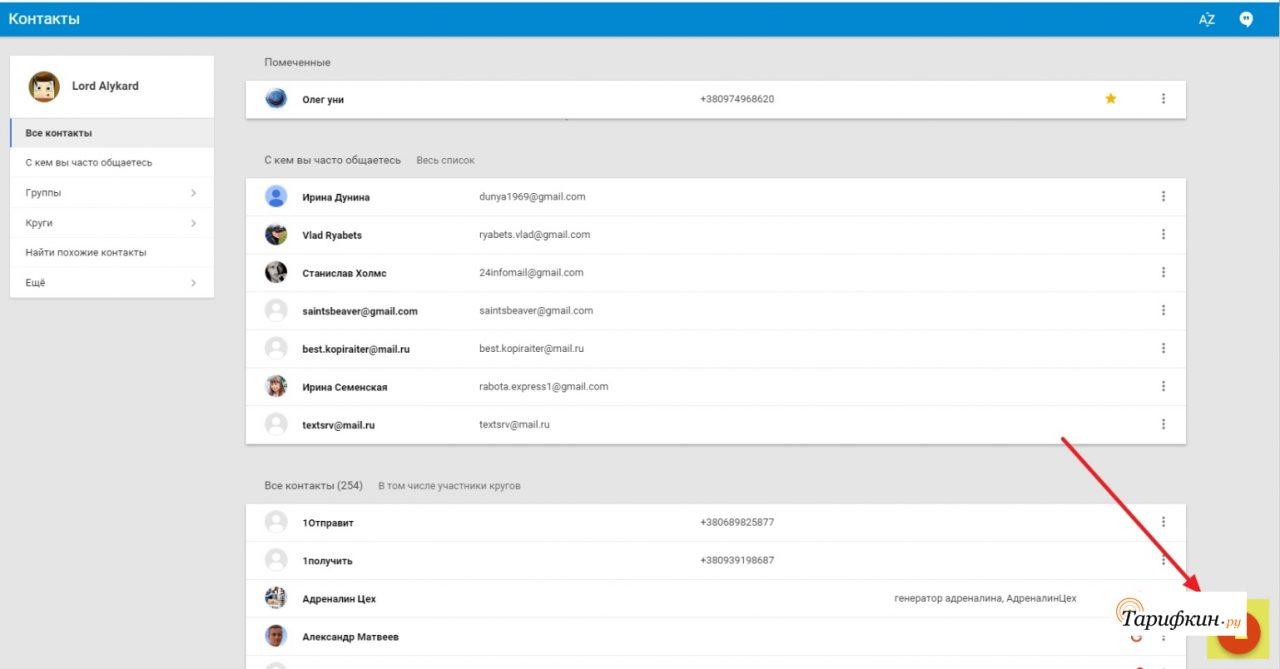
В принципе работы аккаунта Гугл мы разобрались в самом начале материала. Сейчас пришло время понять, как этот сервис помогает с переносом контактов. Здесь на самом деле все очень просто. Абонент из записной книжки – такой же файл наравне с музыкой или фото, то есть его можно быстро передать со старого телефона на новый.
Для отправки контакта нужно:
- Авторизоваться в сервисах Google на обоих устройствах.
- В учетной записи на старом телефоне открыть раздел «Контакты».
- Если он пуст, нужно зайти в настройки синхронизации и подтвердить добавление в облако Гугла абонентов из записной книжки.
- Открыть сервисы Google на новом телефоне.
- Зайти в «Контакты» и напротив каждого абонента выбрать «Экспорт в память телефона».
При возникновении трудностей рекомендуется обратиться в службу поддержки по номеру 8-800-500-91-20 (работает в будние дни).
Через Bluetooth
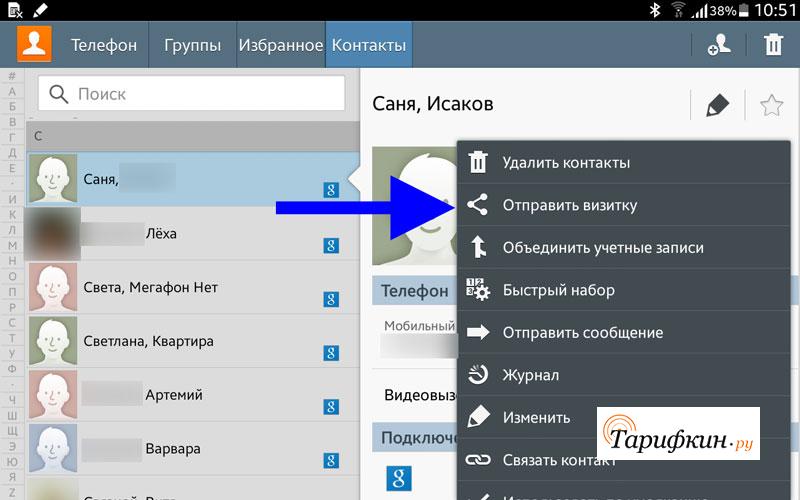
Как говорилось ранее, блютуз – не самый быстрый тип связи для передачи больших файлов с одного устройства на другое. Но в случае с контактами это не играет важной роли, так как 1 абонент из записной книжки весит считанное количество килобайт.
Чтобы передать контакт, необходимо:
- Включить блютуз на обоих устройствах.
- Открыть записную книжку на старом.
- Выбрать необходимые контакты.
- Нажать кнопку с тремя точками или полосками.
- Выбрать «Отправить по Bluetooth».
- Подтвердить прием на новом телефоне.
Всего через пару минут все абоненты из записной книжки окажутся в памяти приобретенного гаджета.
Копирование на СИМ-карту или карту памяти
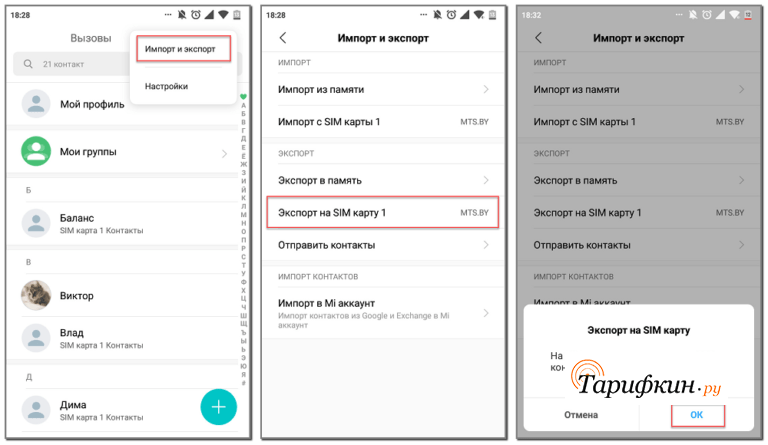
Каждый человек знает, что симка предназначена не только для получения доступа к услугам связи, но и для хранения контактов. Таким образом, если информация об абонентах хранится в памяти телефона, их можно переместить на SIM-карту:
- Открыть приложение «Телефон».
- Отметить интересующие контакты.
- Нажать на значок с тремя полосками или точками.
- Выбрать перемещение или копирование на симку.
- Вставить SIM-карту в новый телефон.
Симка способна вместить ограниченное количество контактов. Обычно от 150 до 250.
Перенос на карту памяти, в отличие от симки, работает не всегда. Успех будет зависеть от модели смартфона. Чтобы узнать, можно ли перебросить абонентов на флешку, нужно открыть приложение «Телефон» и нажать символ с тремя точками. Если пользователю доступен пункт «Экспорт на карту SD», значит все пройдет без проблем. Достаточно будет выбрать необходимые контакты и подтвердить экспорт.
Переносим приложения
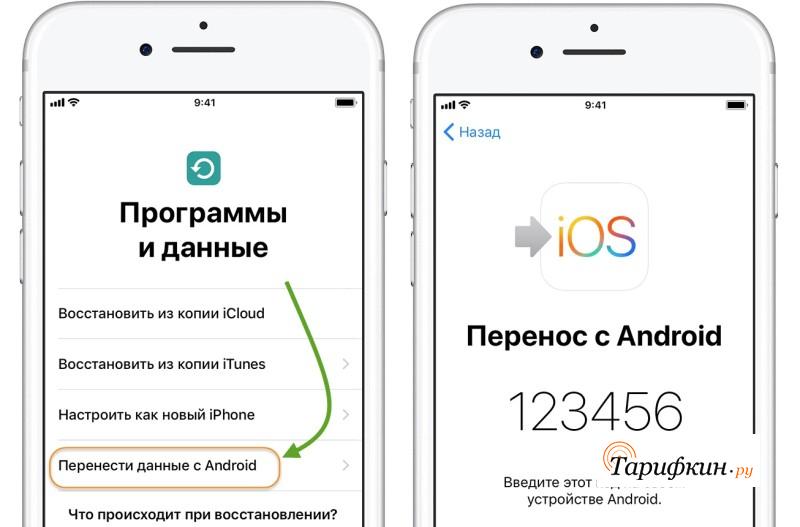
Многие думают, что отправить программу с одного телефона на другой, невозможно. Но это не так. Если у человека оба устройства синхронизованы с аккаунтами Гугл, то все ранее установленные программы в автоматическом режиме загрузятся на новый телефон. Да, потребуется некоторое количество времени, но при хорошем интернете за 15-20 минут все приложения окажутся в памяти приобретенного гаджета.
Если синхронизация с сервисами Goggle не помогает, можно попробовать стороннее приложение. Например, ранее рассмотренный ES Проводник:
- Загружаем программу на оба телефона.
- Открываем ее на старом.
- Выбираем приложение для отправки, не забыв перед этим включить блютуз.
- Принимаем файлы на новом устройстве.
Из-за использования стандарта связи Bluetooth на передачу файлов уйдет много времени. Поэтому рекомендуется разобраться с функционированием сервисов Гугл(Goggle Play), чтобы на установку ушло не больше пары десятков минут.
Переносим сообщения и звонки
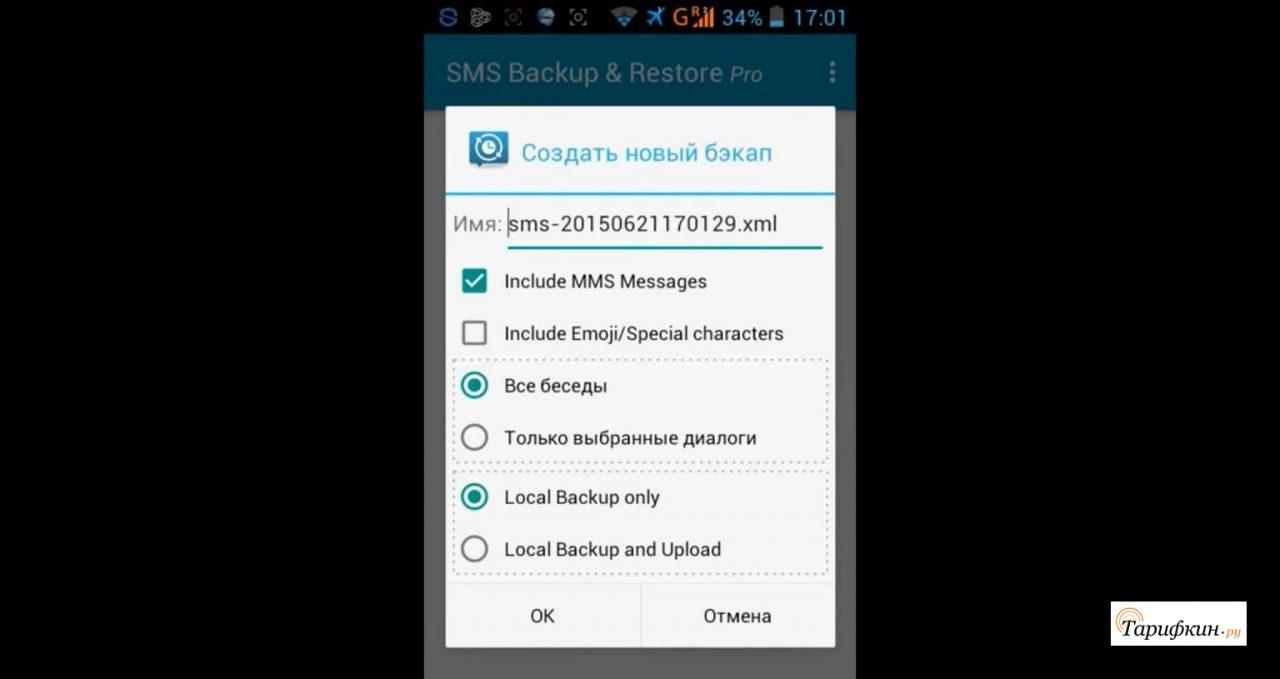
В отличие от экспорта контактов и прочих файлов, отправить сообщения и звонки бывает достаточно сложно. Самый лучший вариант в таком случае – переместить их на симку:
- Открыть приложение «Сообщения».
- Выбрать необходимые СМСки.
- Нажать «Переместить на SIM-карту».
С журналом вызовов такой алгоритм не работает, так что придется обратиться к сторонним программам. Например, SMS Backup Restore нажимаем «Восстановить».
Альтернативным вариантом будет создание резервной копии через меню «Восстановление и сброс» своего телефона. Но там не всегда доступно добавление в бэкап вызовов и сообщений.
Переносим музыку, фото и файлы
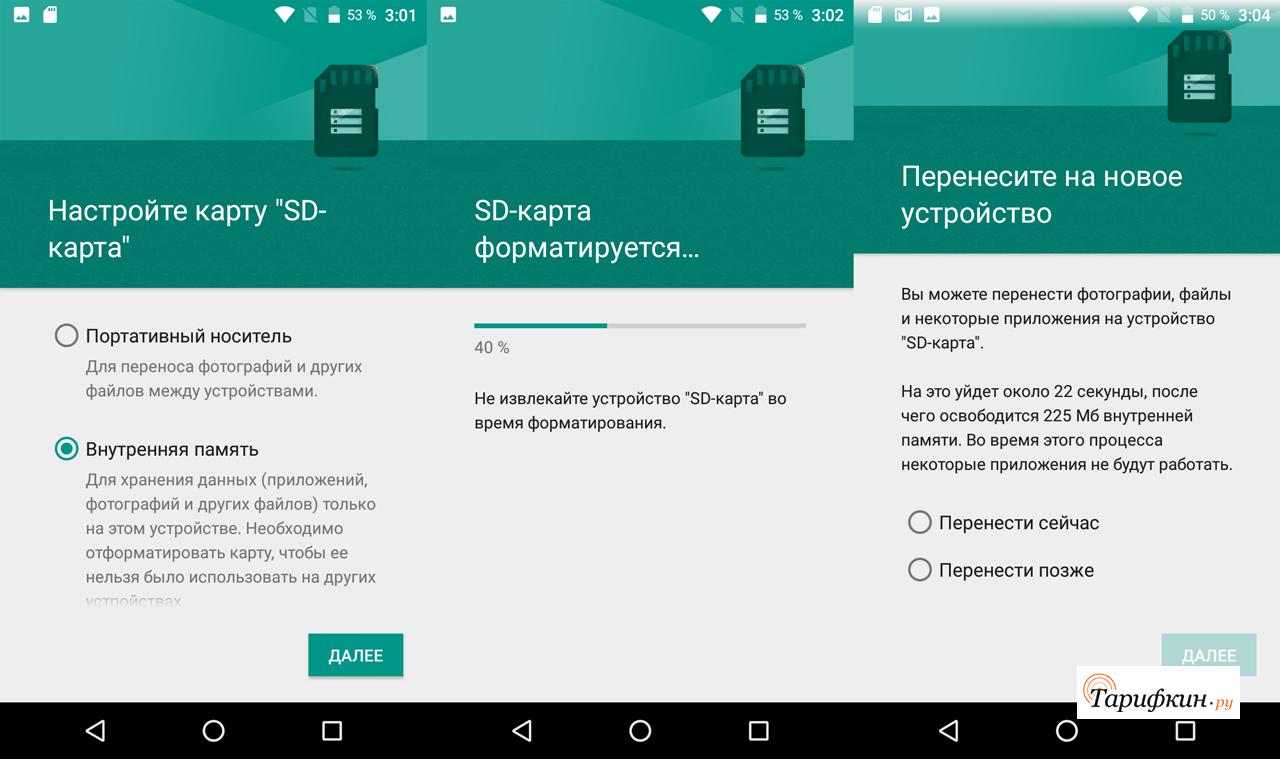
В плане передачи со старого телефона на новый мультимедийных файлов все максимально просто. Наиболее частый вариант – перенос их на карту MicroSD. Далее нужно вставить карточку в новый аппарат и наслаждаться своими фото и видео. Но как быть людям, у которых телефон не поддерживает карты памяти?
В таком случае можно проделать операцию через компьютер:
- Подключаем старый телефон к ПК (по USB или Wi-Fi).
- Переносим необходимые файлы.
- Подключаем к компьютеру новый аппарат.
- Переносим данные на него.
Скорость передачи информации будет зависеть либо от качества внутреннего накопителя или интернета. Если использовать компьютер не хочется, можно выполнить операцию и без него. Тогда потребуется стороннее приложение вроде SHAREit. О принципе работы программы мы говорили чуть раньше. Поэтому лишь напомним, что приложение необходимо скачать на оба устройства, а передача будет осуществляться по Wi-Fi.
Переносим закладки и пароли в браузере
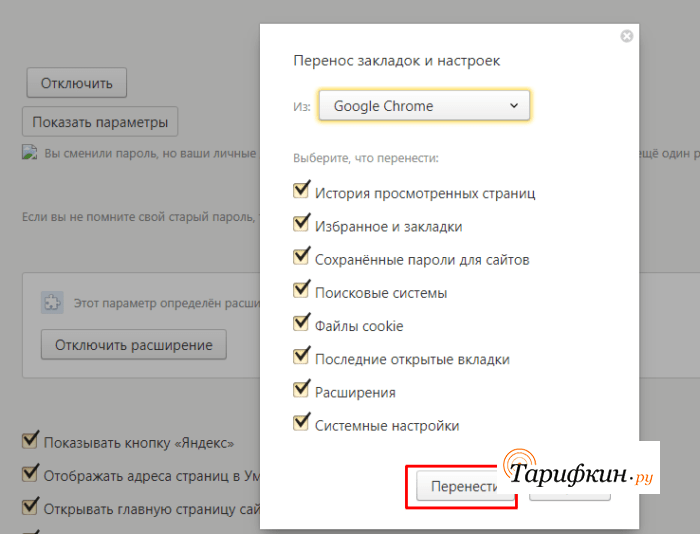
Отправить параметры мобильного браузера со старого телефона на новый пользователям бывает очень сложно. Но проблема скрывается лишь в том, что люди не подозревают, каким образом копируется информация. Все, что потребуется – установить на новый аппарат такой же браузер, как и на старом телефоне. Например, Яндекс. Браузер или Chrome.
После прохождения авторизации на купленном гаджете отобразятся все закладки, история, а также пароли.
Если на старом телефоне использовался стандартный браузер, перенести пароли и другие параметры интернет-пользователя не получится. Их придется вводить вручную.
Источник: tarifkin.ru